当サイトには広告・プロモーションが含まれています。
当サイトでは、複数企業と提携し情報を提供する広告収益モデルで運営しています。 当サイトを経由しサービスや商品のお申込みが発生した場合、各企業から報酬を受け取る場合がございます。チャート分析専用ツールのチャートナビプライム!
FX取引ツールの性能は、収支を大きく左右する要素です。各FX会社がいろいろな取引ツールを提供していますが、
「もっとスピーディーな取引がしたい」
「初心者でも簡単に使いこなせる操作性が欲しい」
と不満を感じている方も多いのではないでしょうか。
そこで今回は、FXプライム byGMOのトレーディングツール・PrimeNavigator(プライムナビゲーター)の特徴や具体的な使い方などを紹介していきます。
本記事を読めば、他の取引ツールでは満足できなかった方もプライムナビゲーターで納得の高速取引を楽しめることでしょう。
無料口座開設をする
FXプライム byGMOの公式サイトへ行く »
プライムナビゲーターについて
FXプライムbyGMOが提供しているプライムナビゲーターは、リアルタイムに変化し続ける為替相場の流動性に対応するため、「スピード」を重視して設計されています。
自由度の高いカスタマイズ性により、軽快な操作性を実現。
チャートやマーケットニュースを見ながら、最小限の動作での発注作業を可能としています。
しかも注文から約定までのスピードが非常に速いという特徴もあり、相場急変時でもスリッページを心配する必要がありません。
初心者でもプロトレーダーと同様の取引環境で勝負できる心強い武器と言えるでしょう。
プライムナビゲーターの使用方法
シンプルな仕様のおかげで、プライムナビゲーターなら発注やチャート分析など本来手間のかかる作業を簡単に実行できます。
世界中で普及しているFXトレードツール・MetaTrader4にすら搭載されていないユニークな機能も実装されており、自分の取引スタイルを追求することが可能です。
ここでは、プライムナビゲーターの操作方法や注目すべき機能について解説していきます。
プライムナビゲーターの操作
プライムナビゲーターの画面上部にはメニューバーがあり、アプリケーションの設定変更やレイアウトの管理などを行えます。
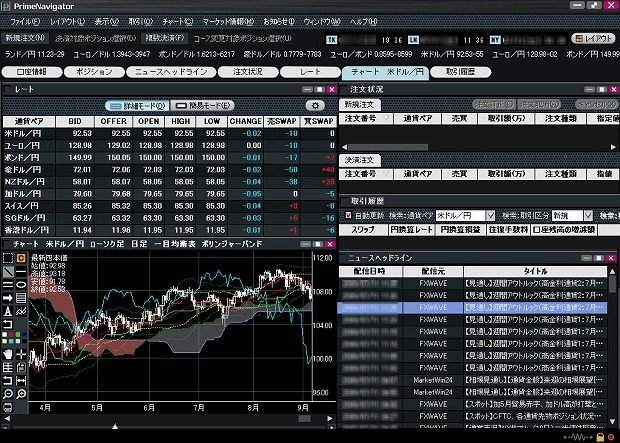
その下にはツールバーがあり、新規注文や決済注文用のウィンドウをワンクリックで呼び出し可能。
ちなみにプライムナビゲーターは、以下の4種類の注文に対応しています。
- 成行注文
- 指値注文
- 逆指値注文
- イフダン注文(決済時はOCO注文)
決済したいポジションの「決済」欄にチェックを入れて発注するだけで、多数のポジションを同時に手仕舞い出来る「複数決済注文機能」もあり、分散投資時に活用すると良いでしょう。
右側には日本時間・ロンドン時間・ニューヨーク時間が表示されており、「レイアウトボタン」をクリックするとレイアウトの切り替えに移行します。
その下にはウィンドウタブがあり、現在プライムナビゲーター上に配置されているパネルを一覧表示。
レートパネルには「簡易モード」と「詳細モード」があり、詳細モードにすると現在価格だけでなくスワップポイントや変動率なども同時に表示。
チャートパネルではプルダウンから通貨ペアや時間足などの切り替えを、各種アイコンをクリックしてトレンドラインやフィボナッチ等の描画を行えます。
約定スピードが速い!レートも5秒間固定できる!
高性能の取引サーバを備えているため、プライムナビゲーターで発注すると短時間で正確に約定させられるメリットがあります。
しかもプライムナビゲーターの成行注文は、ごく一部のFX会社しか導入していない「タイムクオート機能」を実装。
この機能を使えば、値動きの激しい時間帯でも配信レートが画面上で最大5秒間固定されます。
その間に注文ミスがないか再考できますし、為替レートが不利な方向に動いた場合は一旦キャンセルして次のチャンスを待つことも可能です。
3つのオススメポイントは以下のとおりです。
- スムーズな高速取引が可能
- 自分の意図したレートで発注できる
- 絶好の取引タイミングを逃さない
カスタマイズが容易。お気に入りレイアウトの保存も可能。
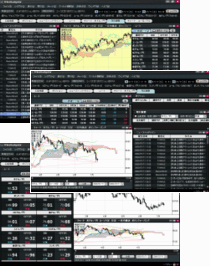
プライムナビゲーター上に表示されているレート・チャート・注文状況などのウィンドウは、最小化・最大化だけでなく、ドラッグ&ドロップで自由にサイズや位置を変更することが出来ます。
カスタマイズしたレイアウトは、メニューバーの「レイアウト」から保存することが可能。
初期設定のレイアウトのまま利用しても全く問題ありませんが、自分の好きなデザインにした方が迅速かつストレスフリーな取引を継続できることでしょう。
ここでおすすめしたいポイントは以下の3つです。
- 簡単にレイアウトをカスタマイズできる
- 自分に合った取引環境を構築可能
- レイアウトデータの保存および読み込みにも対応
チャート分析も簡単かつ高度分析が可能!
プライムナビゲーターには、多彩なチャート分析機能が搭載されています。
テクニカル指標
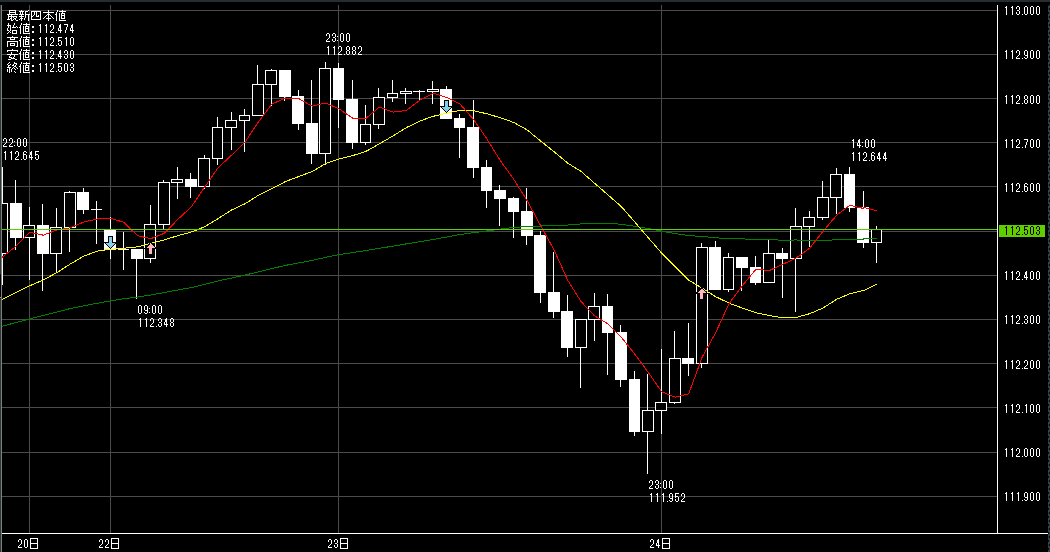
相場分析に欠かせないテクニカル指標は、以下の14種類を実装。
- 移動平均線
- 一目均衡表
- ボリンジャーバンド
- パラボリック
- エンベローブ
- スーパーボリンジャー
- スパンモデル
- モメンタム
- RSI
- ストキャスティクス
- サイコロジカル
- RCI
- MACD
- %Rオシレーター
トレンドラインや水平線、フィボナッチリトレースメントなどの描画にも対応しており、多角的な視点でエントリー・決済タイミングを探ることが出来ます。
しかもプライムナビゲーターには「売買シグナル機能」があり、テクニカル指標が特定の条件を満たした時にチャート上に矢印が出現。
ピンクが買いシグナル、水色が売りシグナルです。
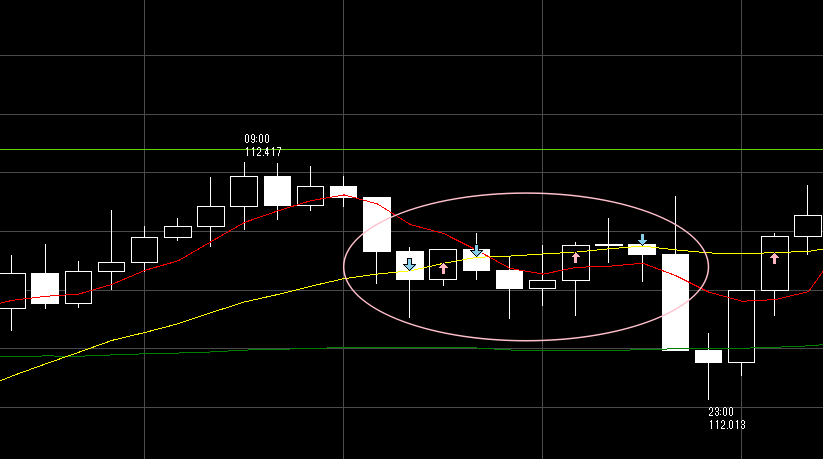
分析ボタンから設定で売買シグナルの設定が可能。

テクニカル分析の苦手な方でも、売買シグナルを見れば現在のトレンドを一目で把握できる魅力があります。(シグナル表示に対応していない指標もあり。)
ここでオススメしたい3つのポイント
- メジャーなテクニカル指標を完備
- チャート上にラインや矢印などを描画可能
- 売買シグナルが自動的に表示される
描画ツール
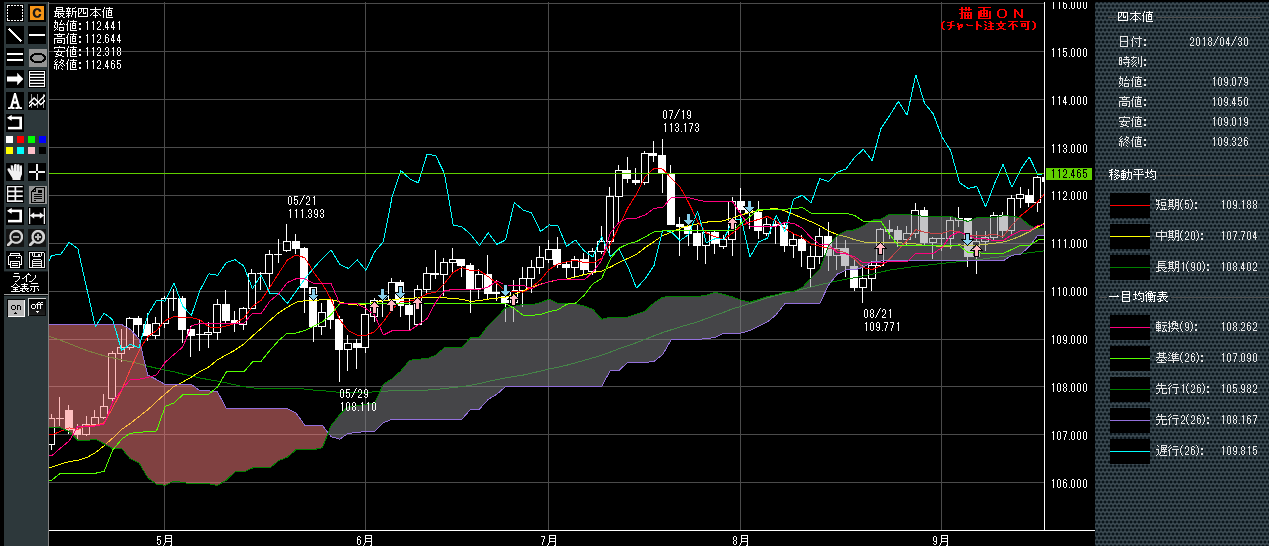
プライムナビゲーターで利用可能な描画ツールは以下の16種類。
- ライン
- 水平線
- 平行線
- サークル
- 矢印
- フィボナッチ
- ラベル
- サイクル
- エレメントアンドゥ
- カラーパレット
- 十字カーソル
- フリースクロール
- グリッド表示
- データウィンドウ
- ズームアンドゥ
- 期間指定
ラインや水平線などのオーソドックスな描画ツールだけでなく、フィボナッチなども使用可能です。
トレンドラインを引いてみたものの、本当にここがサポートラインなのか、もしくはレジスタンスラインなのか自信がない、そんな時はぜひフィボナッチを活用してみましょう。
ここで使用できる様々な描画ツールを使用することで、より精度の高いライントレードを実践できますよ。
リミットリマインダー
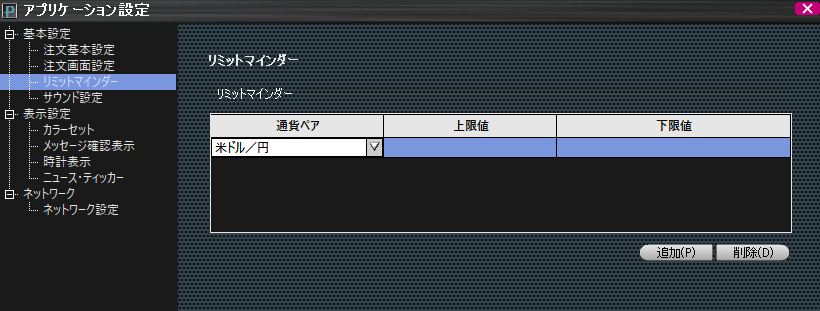
特定の価格までレートが動いたら教えてくれるという機能です。
レートが指定した価格まで動いたらポップアップウィンドウとサウンドで通知してくれます。
特定の通貨ペアが、事前に設定した価格にまでレートが動くと教えてくれるので、レンジ相場のような相場が動き難い場面ほど役に立つ機能です。
ファイル→設定から表示できる
リミットマインダーを利用する場合、まずアプリケーション設定の画面に移行し、そこから「リミットマインダー」を選択します。
リミットマインダーを追加後、通知して欲しい通貨ペアを選択し、希望する数値を入力してください。
この時入力できる数値は一つだけではありません。
上限値と下限値の両方を入力可能なので、レートが上がるのか下がるのかわからない場面でもこの機能は役立ちます。
設定の作業が完了したら、あとはレートが動くのを待つだけです。
まとめ
今回はプライムナビゲーターの特徴や使い方などをご紹介しました。
重要なポイントをまとめると、以下の3点が挙げられます。
- 直感的な操作性と自由度の高いカスタマイズ性に対応
- 成行注文時に提示レートを最大5秒間固定できる機能がある
- テクニカル指標が売買シグナルを表示してくれる
性能と使いやすさが両立しているFX取引ツールをお探しの方は、本記事を参考にしてプライムナビゲーターを使いこなせるようになってください。
無料口座開設をする
FXプライム byGMOの公式サイトへ行く »
- FXプライム byGMOの取引ツール・テクニカル分析専用ツールを紹介!
- 選べるミラートレーダー
- ぱっと見テクニカル -形状比較分析
- プライムナビゲータ
- チャートナビプライム
- FXプライム byGMO詳細情報
関連記事
-
MT4はMacでも使える!無料かつ簡単に導入・運用する方法を徹底解説!
現状出回っているMT4はWindows向けのものばかりとなっています。 「MacでもMT4が使えたら良いのに…」 「Mac対応のMT4って存在しないの?」 と気になっている方もいらっしゃるでしょう。 実はMacでMT4を … [続きを読む]
-
iSPEED FXは楽天証券の高機能アプリ
詳細情報 マーケットスピード(取引ツール) iSPEED FX 楽天証券のiSPEED FXは、スマホで本格的な取引ができるため、多くのトレーダーから高い評価を受ける専用アプリです。 スマホで精度の高いテクニカル分析やニ … [続きを読む]
-
アルゴトレード365(岡三オンライン証券)の凄い所・ダメな所を検証!!
岡三オンライン証券詳細 アルゴトレード365 ※アルゴトレード365は2016年4月にサービス終了しました。 岡三オンライン証券からのFX用自動売買ツールであるアルゴトレード36 … [続きを読む]
-
FX24 for iPhone/Android(インヴァスト証券)
インヴァスト証券詳細 シストレ24(自動売買ツール) トライオート(自動売買ツール) iPhone/Android インヴァスト証券が提供する「FX24」アプリは、PC向けリッチクライアント版とほぼ同等の機 … [続きを読む]
-
外為オンラインアプリ「外為オンライン for iPhone」
詳細情報 取引ツール オフセット注文 iサイクル iPhoneアプリ Androidアプリ 「FXに興味はあるけれど、普段は忙しくて自宅のパソコンを使用できない」 「主にiPhoneを使用していてパソコンは使っていない」 … [続きを読む]

